
Здравствуйте уважаемые читатели, сегодня я расскажу Вам о том, как создать красивый текст в фотошопе, который бы напоминал своими очертаниями глянцевую поверхность свежей карамели.
Очень часто создавая поздравительные открытки, перед вами возникает задача, создать красочную объемную надпись, которая бы радовала получателя этой открытки своей необычностью и мгновенно бы ассоциировалась с праздничным настроением. С праздником наиболее часто ассоциируется полосатая карамель, которую принято выставлять на праздничные столы во всем западном мире. К сожалению, среди всего разнообразия шрифтов невозможно отыскать такого, который бы идеально имитировал глянцевую поверхность свежей карамели. Чтобы сделать красивый текст в фотошопе достаточно выполнить следующую последовательность действий.
Создайте пустой документ, нажав на пункт меню «Файл – Создать» и введите в поля с размером документа следующие значения.
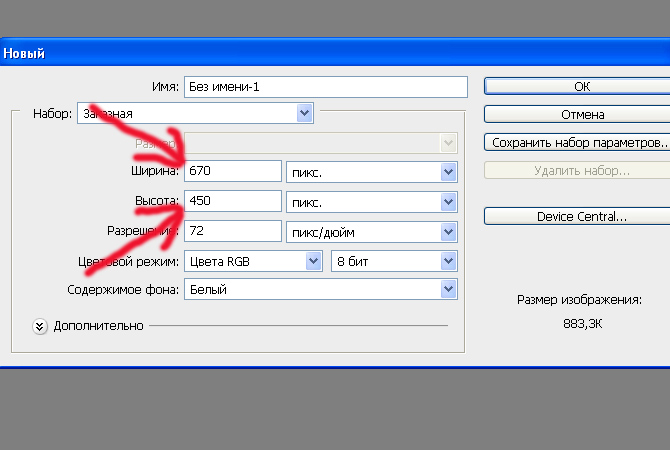
Теперь вам понадобится создать копию фонового слоя, нажав правой кнопкой на значке слоя и выбрав соответствующий вариант.
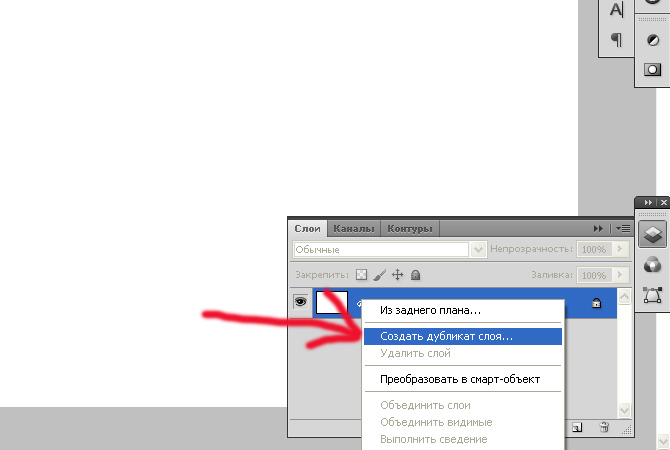
Щелкните на созданной копии слоя правой кнопкой мыши и выберите пункт «Параметры наложения».
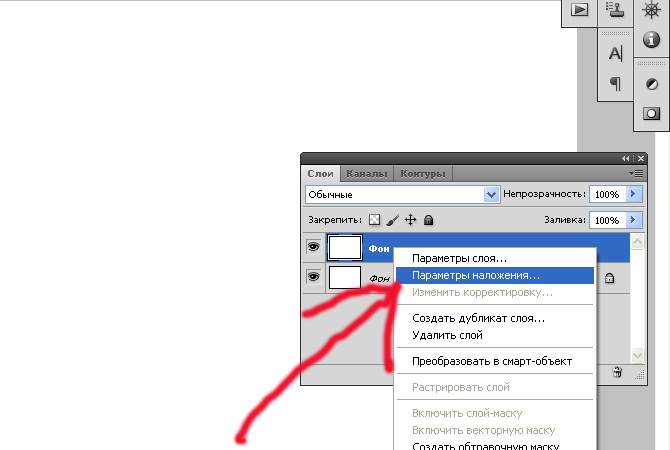
В открывшемся диалоге перейдите на пункт «Наложение узора» и выберите среди узоров цветной бумаги розовый или красный узор.
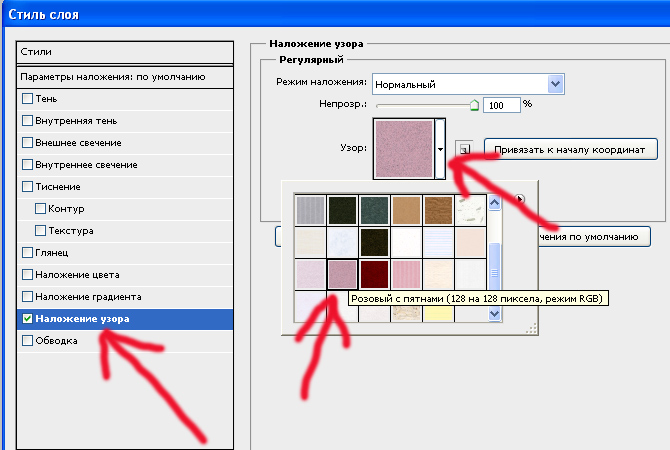
В результате должно получиться нечто подобное.
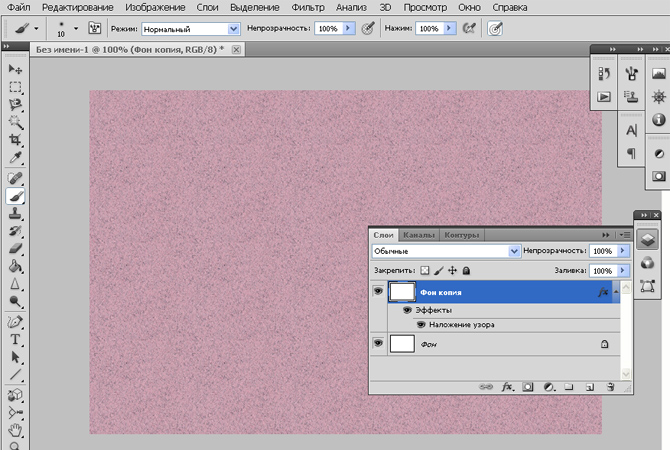
Теперь добавим к картинке затемнение по краям, снова вызвав меню «Параметры наложения» и перейдя на пункт «Внутренняя тень» установив в диалоговых окошках следующие значения.
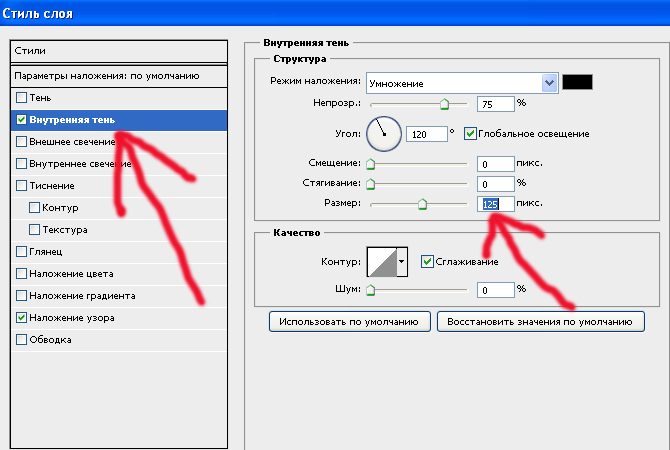
Результат ваших манипуляций будет вот таким.
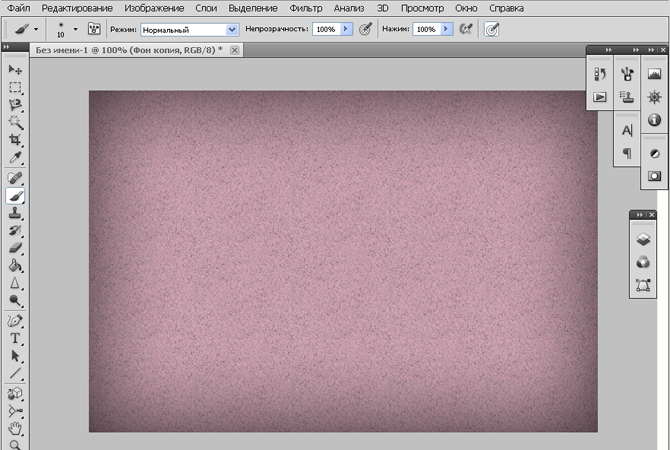
Теперь, воспользовавшись инструментом «Горизонтальный текст» напишем слово «Карамель».

Зайдите в параметры наложения текстового слоя, появившегося в перечне слоев перейдите на пункт «Тень» и установите в диалоговом окне следующие значения.
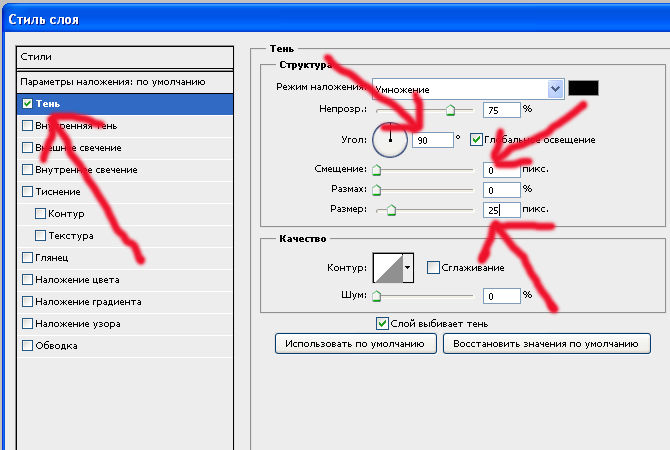
Затем перейдите на пункт меню «Наложение узора» и выберите из списка волнистый узор, напоминающий карамель.
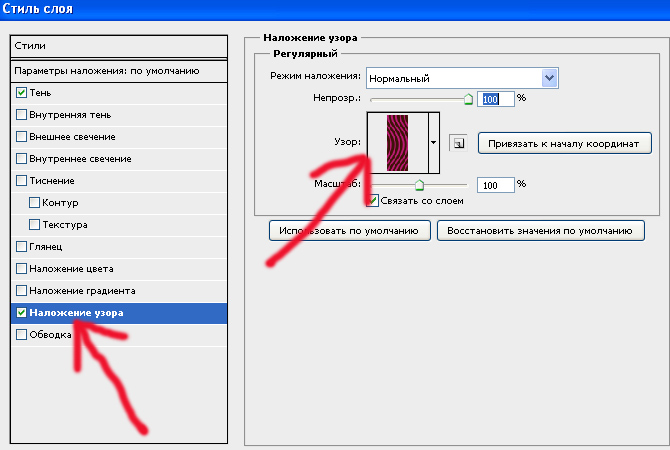
В результате должно получиться нечто подобное.
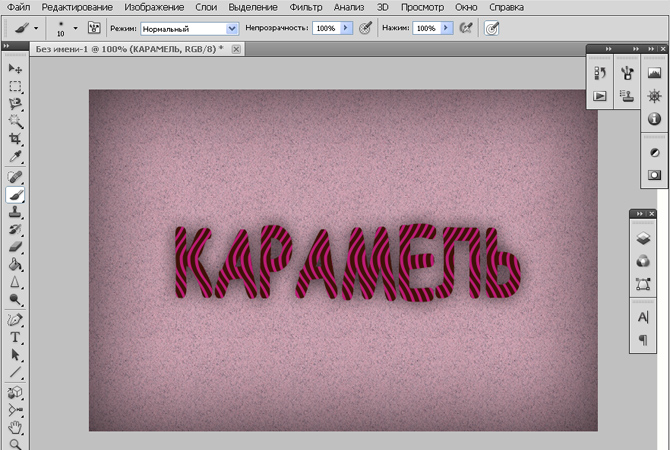
Теперь добавим тексту объема, выбрав пункт «Внутренняя тень» и установив следующие значения в открывшемся диалоге.
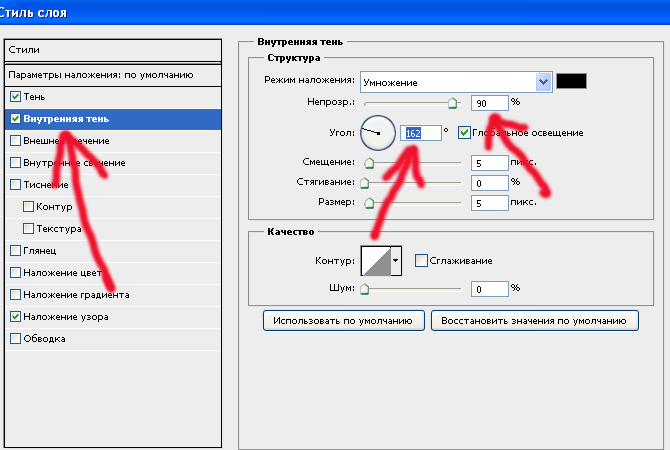
После этого перейдите к диалогу «Тиснение» и установите следующие значения.
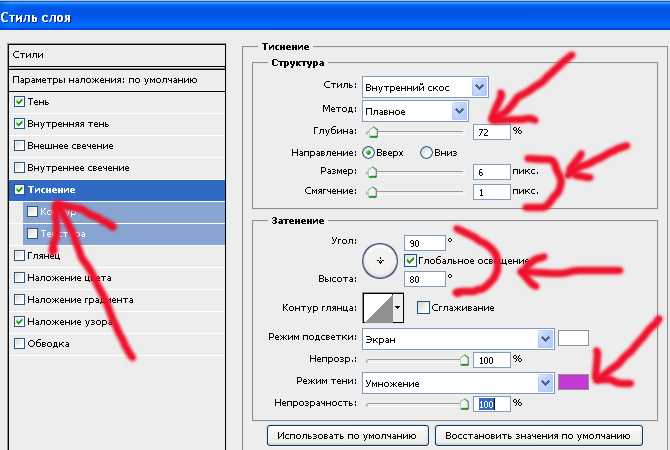
Теперь перейдите на пункт «Внутреннее свечение» и установите следующие значения в открывшемся диалоге.
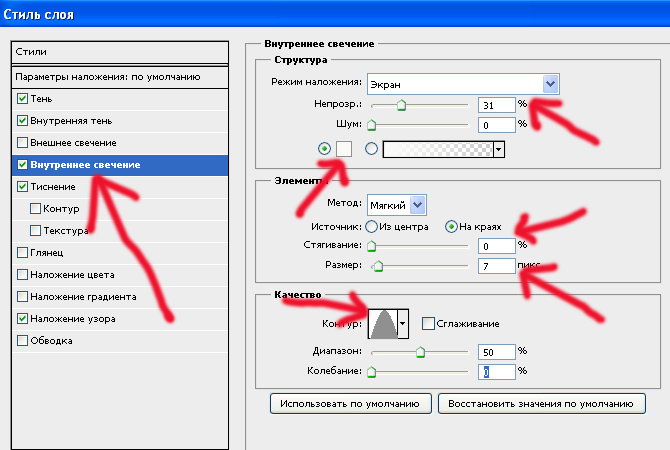
После всех ваших манипуляций у вас должно получиться нечто подобное. На этом вы завершите создавать красивый текст в фотошопе.

